
Správa zařízení
Tato část obsahuje informace o správě a úpravách nastavení zařízení.
Použijte tento nástroj...
proveďte následující...
Ovládací panel zařízení
•
Jazyk a země/oblast: Stiskněte tlačítko
Nastavení a potom otevřete nabídku
Předvolby. Pokud nevidíte vaši zemi nebo
oblast, stiskněte číslo 99 a poté ji vyberte ze
seznamu.
•
Hlasitost ovládacího panelu zařízení:
Stiskněte tlačítko Nastavení a potom otevřete
nabídku Předvolby.
•
Hlasitost zvuku faxu: Stiskněte tlačítko
Nastavení a potom vyberte Hlasitost zvuku
faxu.
•
Automatický tisk protokolu: Stiskněte
tlačítko Nastavení a potom otevřete nabídku
Rozšířené nastavení faxu.
•
Nastavení typu volby: Stiskněte tlačítko
Nastavení a potom otevřete nabídku Základní
nastavení faxu.
•
Nastavení možností opakované volby:
Stiskněte tlačítko Nastavení a potom otevřete
nabídku Rozšířené nastavení faxu.
•
Nastavení data a času: Stiskněte tlačítko
Nastavení, stiskněte tlačítko Nástroje a potom
stiskněte tlačítko Datum a čas.
Vestavěný webový server
•
Nastavení hesla vestavěného webového
serveru: V části Bezpečnost na kartě Domů
klepněte na možnost Nastavení hesla správce.
•
Změna nastavení zásobníku: Klepněte na
kartu Nastavení a potom klepněte na položku
Manipulace s papírem v levé části okna.
•
Provádění úloh údržby zařízení: Klepněte na
kartu Nastavení a potom klepněte na Služby
tiskárny v levé části okna.
•
Jazyk nebo země/oblast: Klepněte na kartu
Nastavení a potom klepněte na Mezinárodní v
levé části okna.
•
Konfigurace nastavení sítě: V části Připojení
na kartě Domů klepněte na možnost
Nastavení sítě.
•
Objednání spotřebního materiálu: Na
libovolné kartě klepněte na tlačítko Objednání
spotřebního materiálu a potom postupujte
podle zobrazených pokynů.
•
Podpora: Na libovolné kartě klepněte na
tlačítko Podpora a potom vyberte některou
možnost podpory.
Kapitola 10
122
Konfigurace a správa
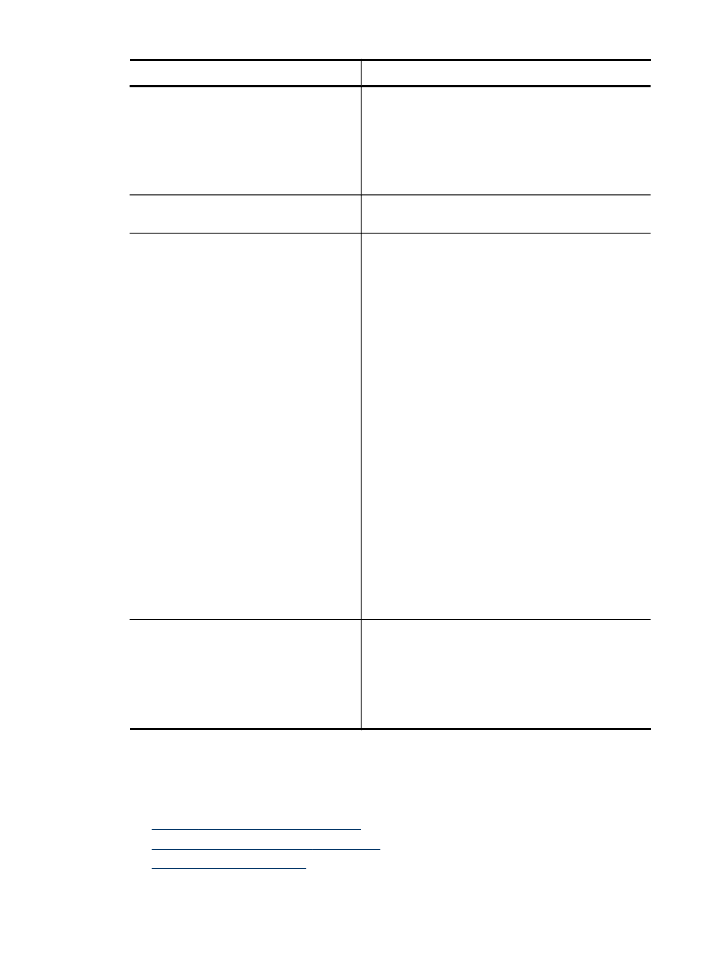
Použijte tento nástroj...
proveďte následující...
•
Nastavení data a času: Klepněte na kartu
Nastavení, klepněte na položku Datum a čas
v levé části okna, zadejte potřebné hodnoty v
polích a potom klepněte na tlačítko Použít.
•
Konfigurace výstrah e-mailu: Klepněte na
kartu Nastavení a potom klepněte na příkaz
Výstrahy v levé části okna.
Nástroj Toolbox (Windows)
Provádění úloh údržby zařízení: Klepněte na
kartu Služby.
Nástroj Toolbox v síti
Zobrazení a změna nastavení sítě V nástroji
Toolbox klepněte na kartu Nastavení sítě.
•
Změna nastavení: Klepněte na tlačítko
Změnit nastavení.
•
Spustit diagnostiku sítě(proběhne kontrola,
zda je tiskárna připojena k síti):
◦
Pokud tiskárna není připojena, klepněte na
možnost Změna nastavení a klepněte na
možnost Spustit diagnostiku sítě.
◦
Pokud tiskárna není připojena, klepněte na
kartu Nástroje a poté klepněte na možnost
Spustit diagnostiku sítě.
•
Změna adresy IP tiskárny: Na kartěSíťová
nastavení v závislosti na druhu připojení
klepněte na možnost Kabelová nebo
Bezdrátová, upravte možnost Nastavení IP a
poté klepněte na tlačítko OK.
•
Změna nastavení serveru DNS tiskárny: Na
kartěSíťová nastavení v závislosti na druhu
připojení klepněte na možnost Kabelová nebo
Bezdrátová, upravte možnost Nastavení DNS
a poté klepněte na tlačítko OK.
•
Tisk protokolu testu bezdrátové sítě: V okně
Nastavení sítě klepněte na kartu Nástroje a
poté klepněte na možnost Tisk protokolu
testu bezdrátové sítě.
Nástroj HP Printer Utility (systém Mac
OS X)
•
Změna nastavení zásobníku: Klepněte na
Paper Handling (Manipulace s papírem) na
panelu Printer Settings (Nastavení tiskárny).
•
Provádění úloh údržby zařízení: Otevřete
panel Information and Support (Informace a
podpora) a potom klepněte na možnost pro
úlohu, kterou chcete provést.